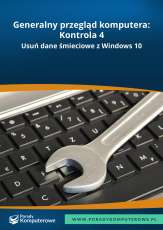Przykładowy szablon utworzymy w programie Writer. Przykładowe szablony możecie pobrać ze strony www.openoffice.org. W tym celu przyjrzyjcie się poniższym wskazówkom:
Zastosowanie szablonów w OpenOffice
Zastosowanie szablonów w OpenOffice Szablony są dokumentami utworzonymi na podstawie określonego stylu. Szablony mogą posłużyć do utworzenia papieru firmowego wyposażonego w graficzne logo, dane adresowe czy też nazwę firmy, dzięki czemu będziecie mogli podnieść rangę i wiarygodność Waszej firmy w oczach potencjalnego klienta. Za pomocą szablonów możecie zmienić formatowanie każdego z utworzonych dokumentów, dostosowując je do swoich aktualnych potrzeb. W tekście tym dowiecie się: · W jaki sposób tworzyć dokumenty na podstawie szablonu? · Jak efektywnie pracować, wykorzystując szablony? · Jak zarządzać szablonami?
· Z listy możecie wybrać interesujący Was szablon. Wszystkie szczegóły dotyczące wybranego szablonu znajdą się po prawej stronie okna. Teraz wystarczy tylko kliknąć na przycisk Otwórz, aby został załadowany nowy dokument tekstowy z wybranym szablonem i stylami.
Zapoznajcie się zatem z poniższymi wskazówkami:
Narzędzia/Opcje/OpenOffice.ux.pl Writer/Czcionki podstawowe (zachodnie).
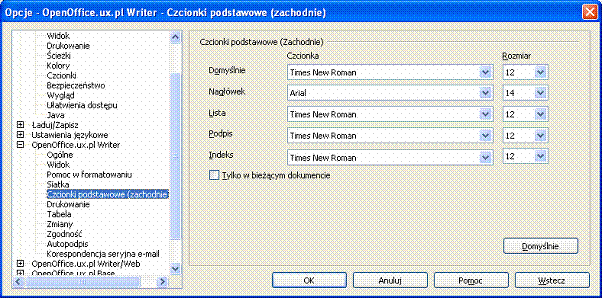
Rys. W oknie tym zmieniacie czcionki
· Następnie wybierzcie Plik/Szablon dokumentu/Zarządzaj. Na ekranach Waszych monitorów pojawi się okno Zarządzaj szablonami dokumentów. Teraz z listy po lewej stronie okna kliknijcie dwukrotnie na ustawienie Domyślnie i wybierzcie nazwę niedawno zapisanego szablonu. Na koniec kliknijcie prawym przyciskiem myszy na nazwę szablonu i wybierzcie opcję Osadź jako szablon standardowy. Od teraz zapisany przez Was szablon będzie stosowany za każdym razem (Plik/Nowy/Dokument tekstowy).
Szablony posiadają wiele ciekawych możliwości, jak edytowanie, tworzenie nowych kategorii czy też eksportowanie/importowanie szablonów za pomocą narzędzia Zarządca.
· Jeśli będziecie chcieli importować szablon do określonej kategorii za pomocą narzędzia Zarządca wybierzcie z menu głównego Plik/Szablon dokumentu/Zarządca. Z okna Zarządzaj szablonami dokumentów wybierzcie interesującą Was kategorię i kliknijcie na przycisk Polecenia/Importuj szablon. Teraz wystarczy, że wyszukacie interesujący Was szablon. W przypadku eksportowania szablonu do innej kategorii z okna Zarządzaj szablonami dokumentów kliknijcie na przycisk Polecenia/Eksportuj szablon i w nowym oknie Zapisz wybierzcie folder, w którym chcecie zapisać szablon.
Do tworzenia szablonu możecie skorzystać z wygodnego narzędzia, jakim jest autotekst. Za jego pomocą możecie wstawić nagłówek, logo firmy, tabelę lub każdy inny wybrany fragment tekstu. Każdy z wybranych elementów możecie wstawić przy użyciu odpowiedniego skrótu klawiszowego lub wybierając z listy elementów autotekstu.
· Następnie kliknijcie na ikonę Autotekstu znajdującą się na pasku narzędzi lub kombinację klawiszy Ctrl + F3.
· Każdy z elementów Autotekstu można w razie potrzeby zmodyfikować. W tym celu wystarczy wybrać interesującą Was nazwę Autotekstu, który chcecie zmienić i kliknąć na przycisk Autotekst/Edytuj. Okno Autotekstu zostanie natychmiast zamknięte, a wybrany element Autotekstu pojawi się w nowym dokumencie. Teraz tylko wystarczy zmienić nazwę Autotekstu w edytorze, zaznaczyć zmieniony Autotekst, a następnie w oknie Autotekstu wybrać nazwę edytowanego Autotekstu i kliknąć przycisk Autotekst/Zamień.
Dawid Frankowski· Po ustawieniach zapiszcie dokument jako szablon, wybierając Plik/Szablon dokumentu/Zapisz i zapisując szablon w obszarze Domyślnym.